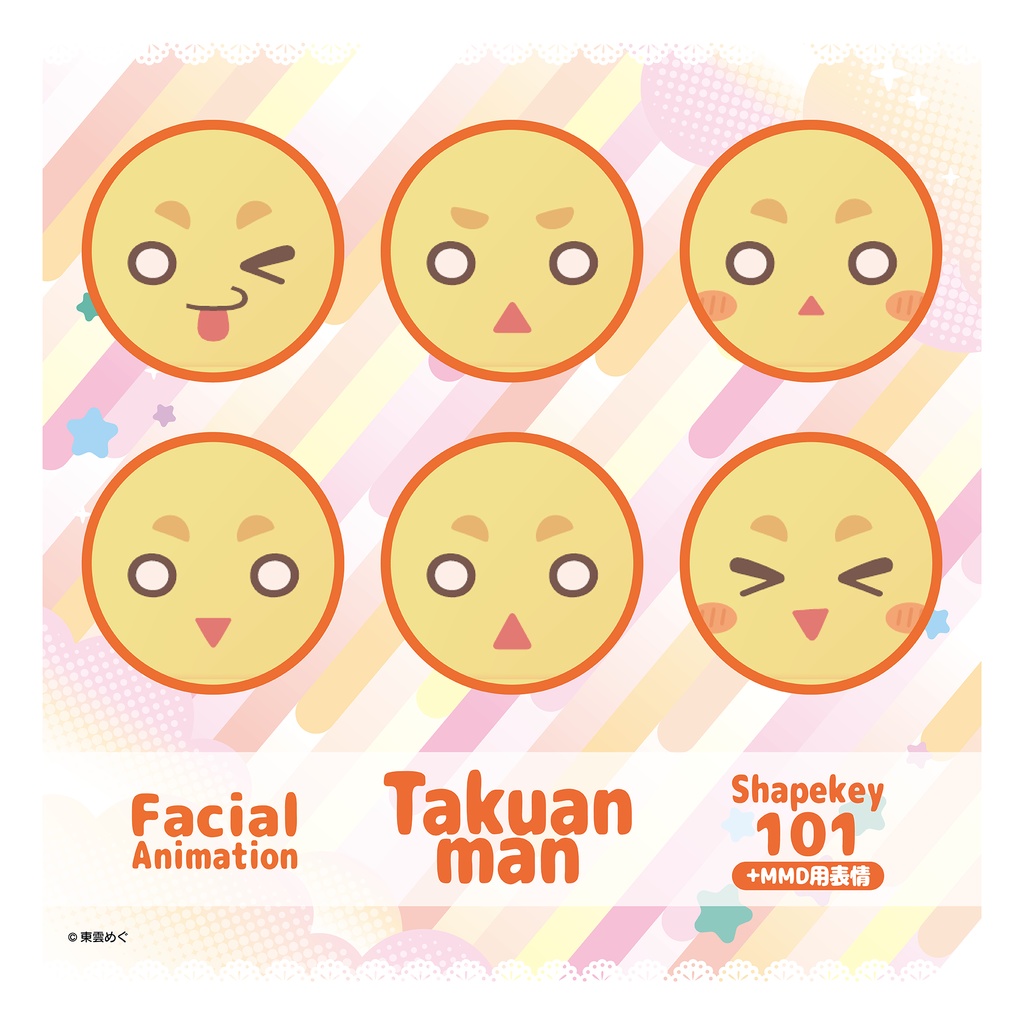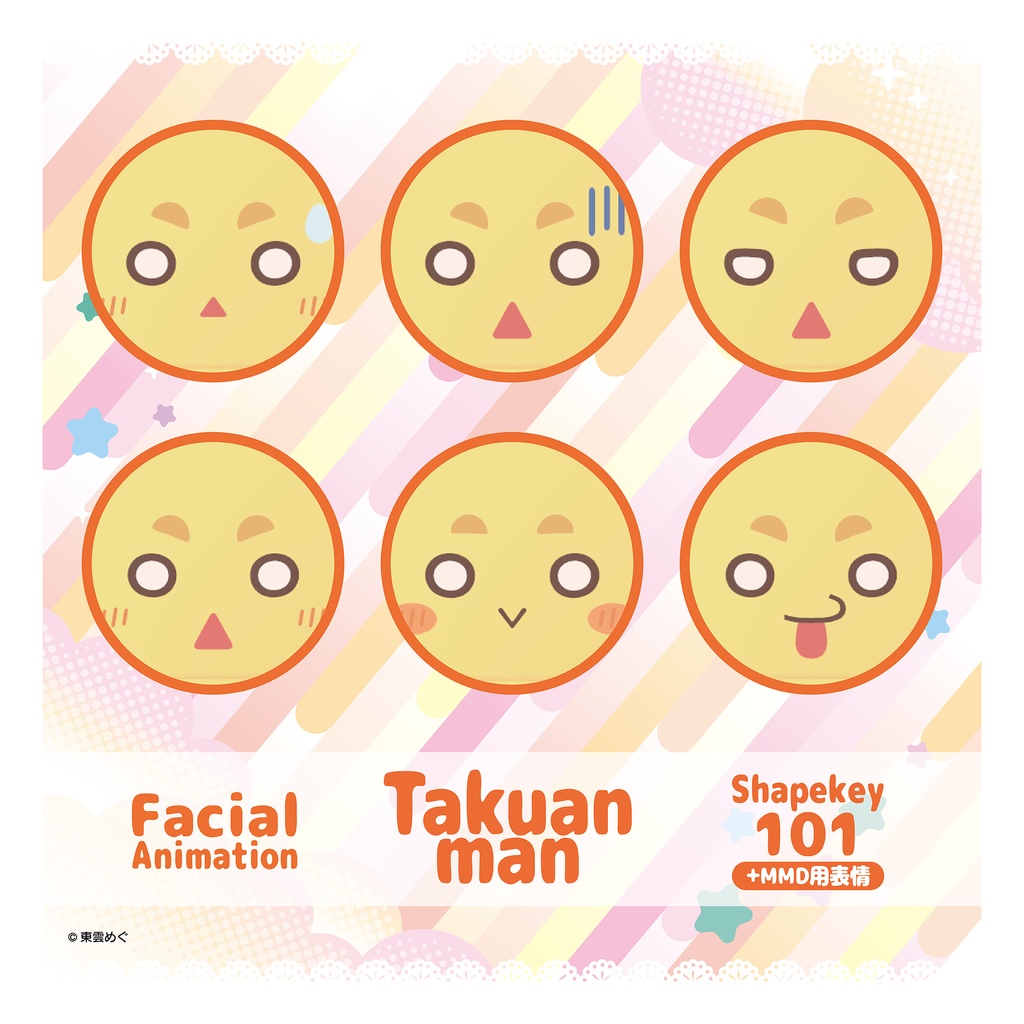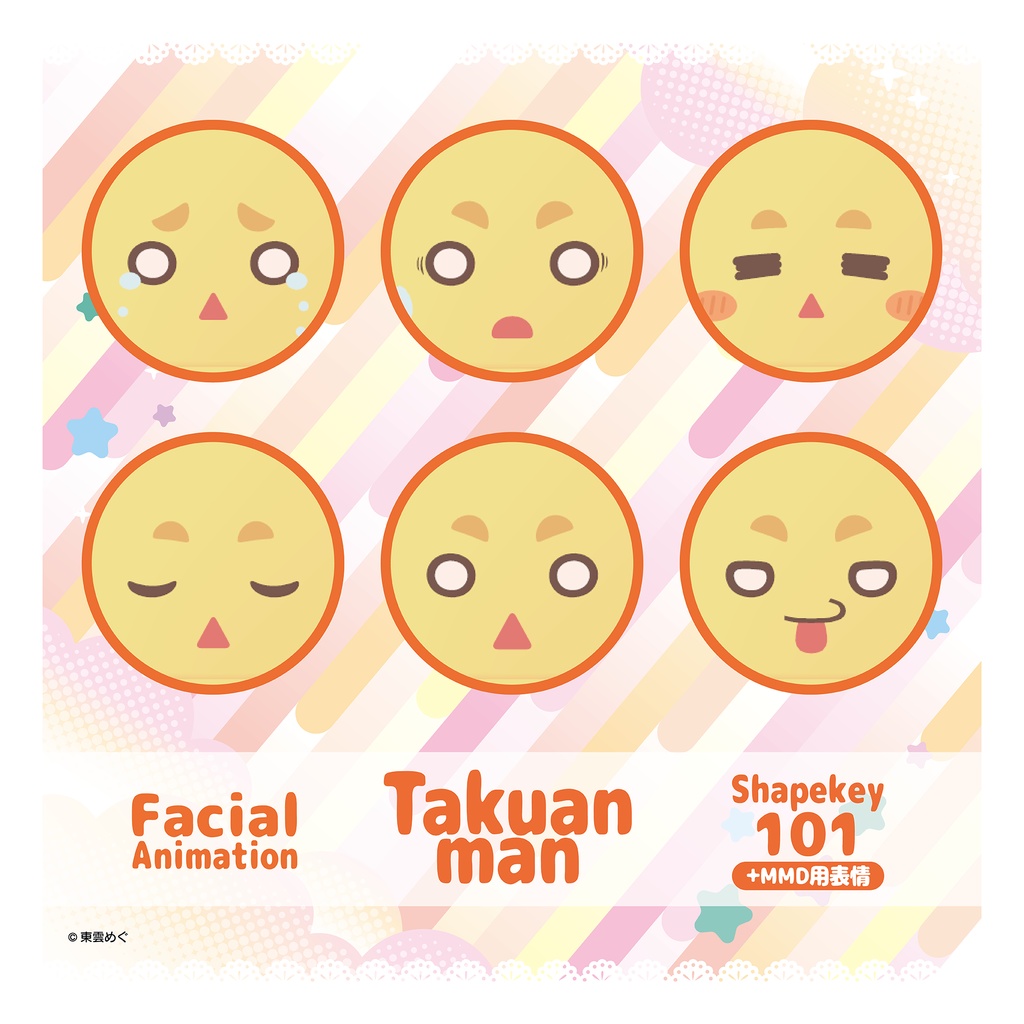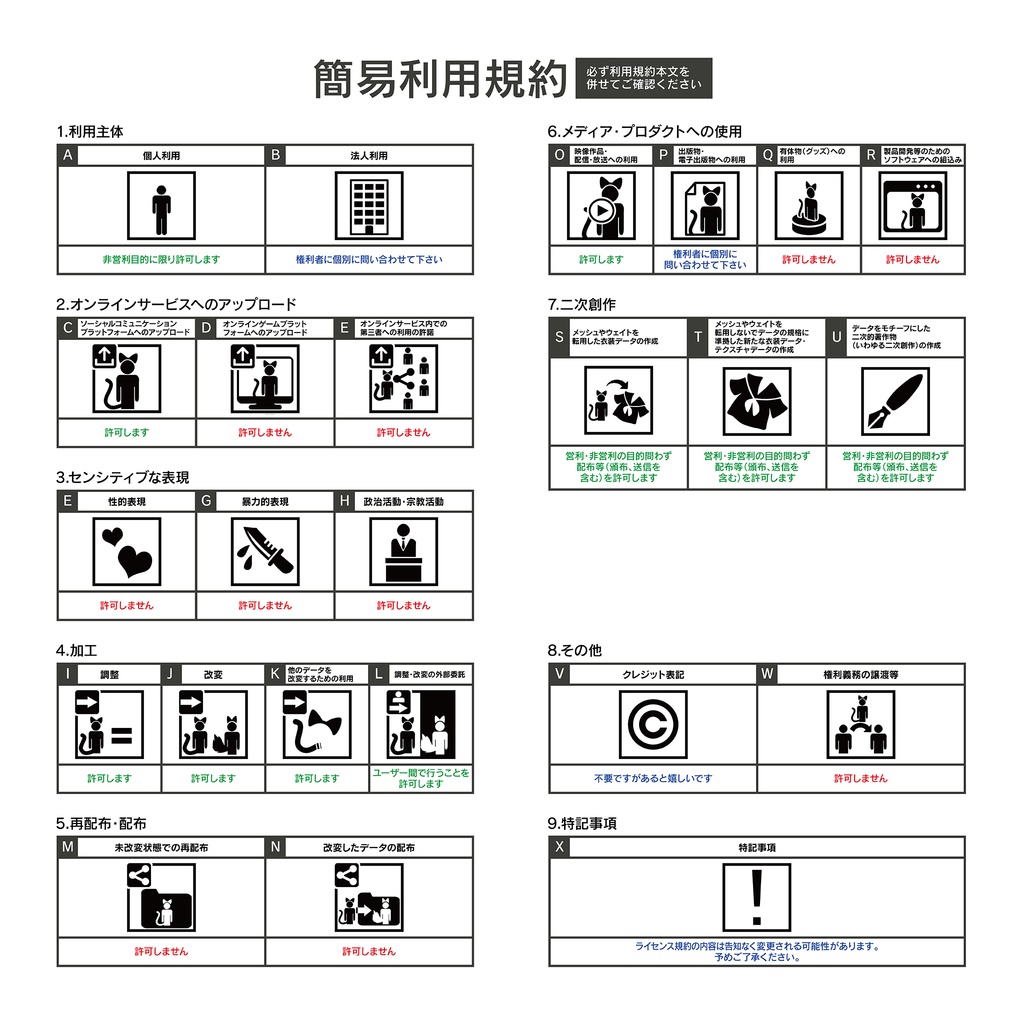【VRC向けオリジナル3Dモデル】たくあんマン
- ダウンロード商品¥ 2,000
【オリジナル3Dモデル】たくあんマン バーチャルタレント東雲めぐさんとのコラボ商品になります! ▶ https://www.youtube.com/channel/UCNA0XC_zxS63d4Q-JMIMyug ▶ https://www.showroom-live.com/r/megu ▶ https://twitter.com/megu_shinonome 制作会社:株式会社V https://v-inc.jp/ Creator ひの(hino) twitter@hino_VRC ▶ https://twitter.com/hino_VRC VRChatでの使用を想定した3Dモデルです。Quest対応モデルもついてきます。 撮影した写真はハッシュタグ #VRCたくあんマン で投稿してくださると嬉しいです! ✦商品内容✦-Product Contents- ■takuanman_ver.1.0 ・takuanman_ver.1.0.unitypackage ・アップロード動画 ・アップロード方法テキスト ・blenderデータ ・FBX ・PSD ・Quest ・readme(利用規約) ・textures.png ・改変メモ ✦商品仕様✦-Product Specifications- ・ポリゴン数 △6860 polygons ・シェーダー-Shader- lilToon ・Performance: PC版:Excellent Quest版:Medium 【Blend shap】 ・face▶101+MMD用表情 ・Lip-sync▶15 ・設定済み表情アニメーション -FacialExpressions- 26 ・PhysBones設定済み PhysBones already set ・メニューから24種類の表情に固定、マントとサイリウムのONN/OFF、サイリウムのカラーチェンジ全27色、ポージング、エモート、椅子に座った時の高さ変更ができます。 ✦導入方法✦ -How to Upload- ※アップロード動画はchibimeguのアップロード動画ですが、とらんぴも同じ方法でアップロードできるので参考にしてください。 ■準備 初心者の方は、VRChat初心者向けガイドなどを参考に準備してください。(Step1~Step4のVRC Phys Boneについてまで) https://vrc.wiki/beginner/672/ ・VCCでプロジェクトを作成してください。 ・最新のlilToonをダウンロードしてください。 https://booth.pm/ja/items/3087170 ①Unity 2019.4.31f1 で新規プロジェクトを作成 ②モデルをインポートする前に、lilToonを、Asetts → Import Package → Custom Packageからインポートしてください。 ③takuanman.1.0.0.unitypackageをAsetts → Import Package → Custom Packageからインポートします。 ④takuanman Sceneをダブルクリックします。 または、projectタブのtakuanmanフォルダ内のprefabをHierarchyに移動します。 ⑤VRChatSDK>Show control panelからアップロードして終了です。 PC版のアップロードはtakuanman_ver.1.0.0を選択、Quest版はtakuanman_quest_ver.1.0.0を選択してアップロードしてください。 !【アップロードするときは必ずPrivateのままアップロードして下さい。】! ✦PCとquest両対応でアップロードする方法✦ 両対応でアップロードするとPCユーザーとquestユーザー両方にアバターが見えるようになります。 ---------------------------------------------------------------------------------------- ▼両対応にする方法 ①PC版を最初にアップロードしてからSelected Platformを WindowsからAndroidに変更します。 ②PCでアップロードしたtakuanmanのBlueprint IDをコピーして、takuanman_quest_ver.1.0.0にBlueprint IDをAttachします。 ※Blueprint IDはアバターを選択してInspecxtorから見るか、VRCSDKのContentManagerからcopy IDできます。 ③takuanman_quest_ver.1.0.0を選択しアップロードします。 VRCのアバターサムネイルを確認してPCとquestマークがどちらも光っていれば両対応になっています。 ----------------------------------------------------------------------------------------- ✦takuanman 3Dモデル利用規約 Terms of Service ■日本語 https://drive.google.com/file/d/1sA7t5hmzpHMMVhnjyrasGdClrHNbs59H/view?usp=sharing ✦更新履歴 2023/10/15 Ver.1.0.0 販売開始